Roam 2




Opis
Opis

Lekki, wytrzymały i mocny Sonos Roam 2 pozwala cieszyć się dźwiękiem klasy Sonos, gdziekolwiek Cię życie zawiedzie.
- Dźwięk, który przekracza oczekiwania wobec głośnika tej wielkości. Precyzyjnie dostrojone sterowniki zapewniają zadziwiającą czystość i głęboki bas. Twoje oczy nie uwierzą uszom.
- Wytrzymały i gotowy na każdą przygodę. Wytrzymała konstrukcja i imponująca lekkość. Dzięki wodoodporności i pyłoszczelności klasy IP67 Sonos Roam 2 jest odporny na działanie żywiołów.
- Przenośny głośnik Bluetooth i inteligentny głośnik w jednym. Połącz się z domowym Wi-Fi, korzystając z aplikacji Sonos i odblokuj wszystkie funkcje i moc Sonos Roam 2, w tym Apple AirPlay 2 i darmowe strumieniowanie muzyki w radiu internetowym Sonos.
- Sterowanie głosowe wszędzie. Korzystaj z łatwego sterowania bezdotykowego i ciesz się niezrównanym poziomem prywatności z Sonos Voice Control — nawet w podróży. Wystarczy poprosić o pominięcie utworu, zwiększenie głośności czy sprawdzenie stanu akumulatora. W domu używaj Alexy do konfigurowania rutyn, kontrolowania inteligentnego domu i nie tylko.
- Niezwykle długi czas pracy na akumulatorze. Nawet 10 godzin nieprzerwanego odtwarzania i ulepszone zarządzanie energią dzięki dołączonemu kablowi ładującemu USB-C do C.
Przyciski sterowania i kontrolki
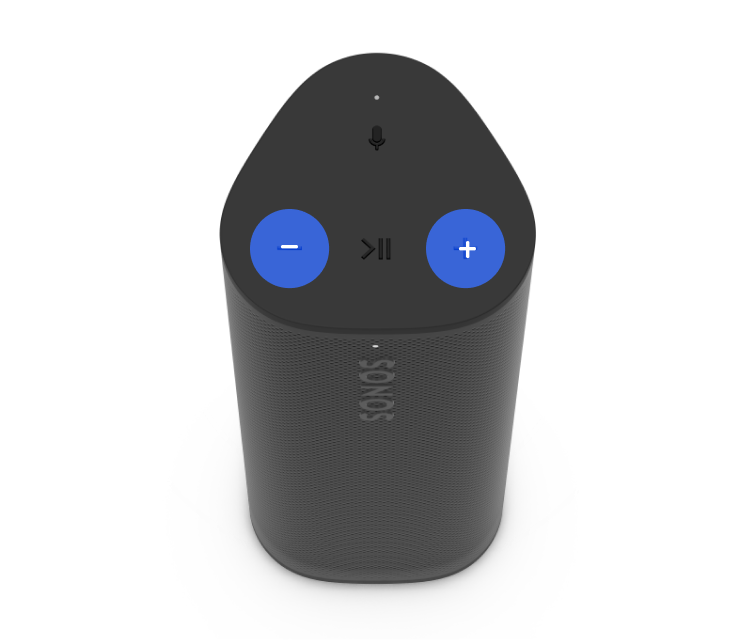 | Regulacja głośności |
Uwaga: Podczas odtwarzania muzyki naciśnij i przytrzymaj + lub -, aby szybko zmienić poziom głośności. |
 | Odtwórz/Pauza | OdtwarzanieOdtwórz/Pauza: Naciśnij raz, aby zatrzymać lub wznowić strumieniowanie treści. Dalej: Naciśnij dwa razy Poprzedni: Naciśnij trzy razy GrupaKiedy inny głośnik Sonos odtwarza dźwięk przesyłany strumieniowo, naciśnij i przytrzymaj przycisk Odtwórz/Pauza (przez około 1 sekundę), aby zgrupować to urządzenie z Sonos Roam 2. Usłyszysz sygnał dźwiękowy grupowania, a następnie głośniki zaczną odtwarzać tą samą treść. Funkcja Sound SwapKiedy inny głośnik Sonos odtwarza dźwięk przesyłany strumieniowo, naciśnij i przytrzymaj przycisk Odtwórz/Pauza (przez około 2 sekundy), aby przenieść treści przesyłane strumieniowo i odtwarzać je na Sonos Roam 2. Usłyszysz sygnał dźwiękowy funkcji Sound Swap, a następnie przesyłanie strumieniowe treści z innego głośnika zostanie zakończone. |
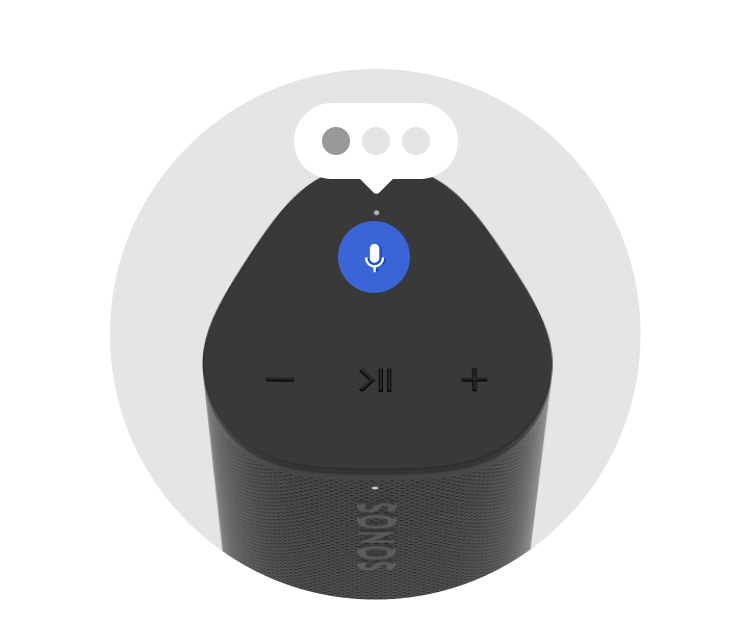 | Włączenie/wyłączenie mikrofonu |
|
 | Kontrolka stanu | Informuje o stanie połączenia produktu z siecią Wi-Fi lub Bluetooth, o trybie wyciszenia oraz o błędach:
|
Panel połączeń
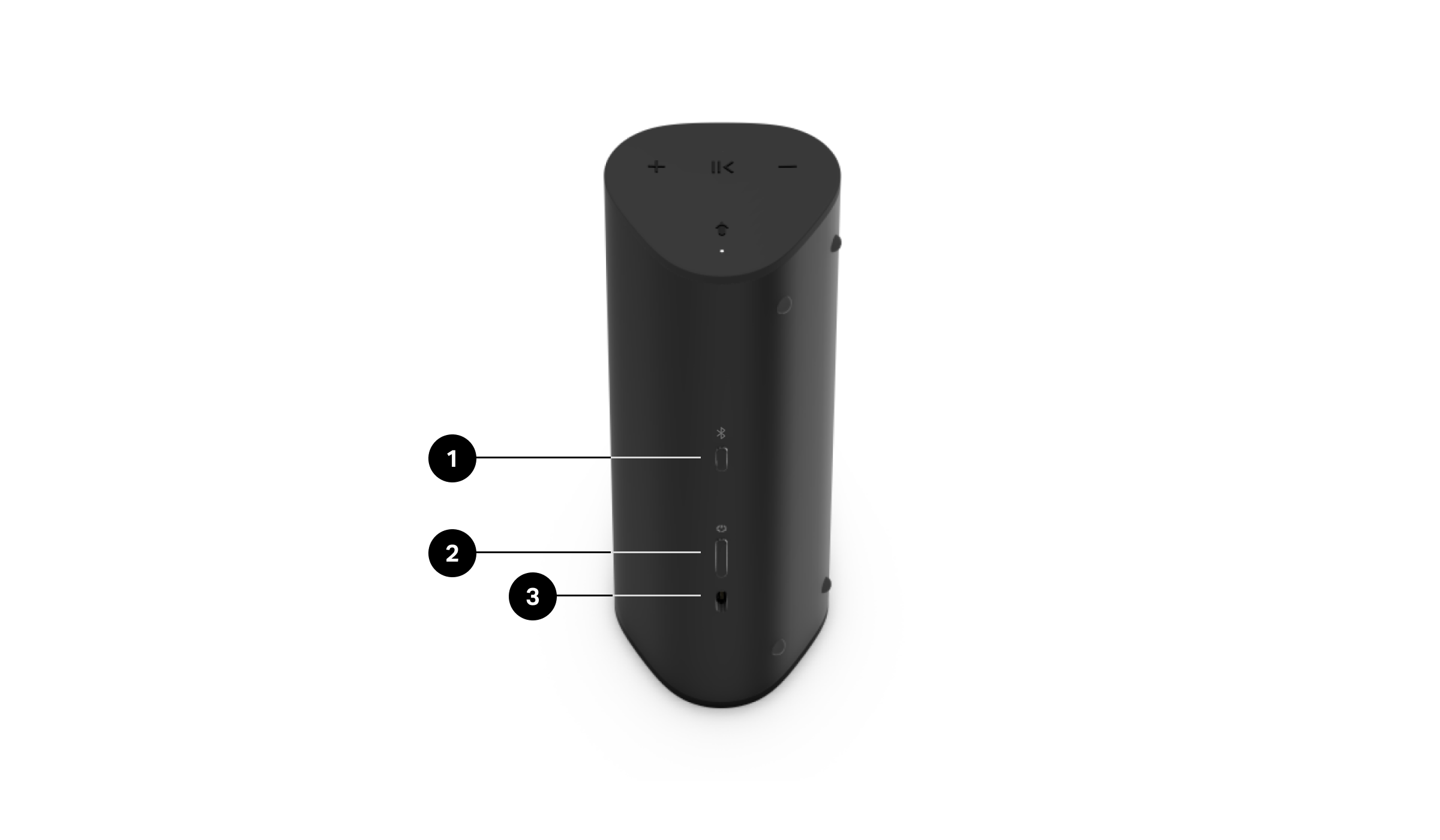
1 | Przycisk Bluetooth | Aby sparować urządzenie:
Aby sparować z innym urządzeniem, odczekaj, aż Sonos Roam 2 połączy się z ostatnim sparowanym urządzeniem Bluetooth, a następnie ponownie naciśnij i przytrzymaj, aby jeszcze raz rozpocząć proces parowania. |
2 | Przycisk zasilania | Włączenie / tryb uśpienia / wybudzanie: Naciśnij raz (nie dłużej niż przez 1 sekundę). Kiedy Sonos Roam 2 przejdzie w tryb uśpienia, usłyszysz dźwięk, a dioda stanu zgaśnie. Naciśnij jeszcze raz, aby wybudzić. Jeśli Sonos Roam 2 przechodzi w tryb uśpienia, wyłączy się po upływie 10 minut. Naciśnij i przytrzymaj, aż usłyszysz dźwięk wyłączania, a lampka stanu zgaśnie. |
3 | Port USB-C | Użyj dołączonego kabla, aby podłączyć zasilacz USB-C z certyfikatem USB-IF lub zgodnym z USB, minimum 7,5 W (zalecane 15 W). |
Wybór lokalizacji
Z Sonos Roam 2 można korzystać w niemal dowolnym miejscu. Oto kilka rzeczy, które warto mieć na uwadze:
- Możesz postawić głośnik przy ścianie lub na półce. Aby uzyskać maksymalną jakość odtwarzanego dźwięku, pozostaw co najmniej 2,5 cm wolnej przestrzeni za głośnikiem.
- Wytrzymała konstrukcja głośnika obejmuje silikonowe osłonki, które chronią go przed skutkami upadków i wstrząsów.
- Unikaj umieszczania głośnika w miejscach nasłonecznionych.
- Możesz ustawić go w pozycji poziomej lub pionowej. Ustaw głośnik w pozycji pionowej, jeśli chcesz, by zajmował mniej miejsca. Gdy podłoże jest nierówne, ustaw go w pozycji poziomej, aby zapewnić mu większą stabilność.
- Gdy mikrofon jest włączony, głośnik dostraja dźwięk za pomocą automatycznej regulacji TrueplayTM, zapewniając niesamowite brzmienie niezależnie od miejsca i słuchanej muzyki.
Parowanie Bluetooth
Sonos Roam 2 może przesyłać strumieniowo treści z urządzenia Bluetooth, kiedy sieć Wi-Fi jest niedostępna. Upewnij się, że Sonos Roam 2 i urządzenie Bluetooth znajdują się nie dalej niż ok. 9 m od siebie podczas odtwarzania przez Bluetooth. Upewnij się, że Bluetooth jest włączony.
Przed rozpoczęciem upewnij się, że Sonos Roam 2 jest włączony. Łączność Bluetooth na urządzeniu, z którym chcesz sparować produkt, także musi być włączona.
Aby sparować Sonos Roam 2 sparować z urządzeniem Bluetooth:
- Naciśnij i przytrzymaj przycisk Bluetooth z tyłu Sonos Roam 2, aż usłyszysz sygnał parowania Bluetooth, a dioda stanu zacznie migać na niebiesko.
- Przejdź do ustawień Bluetooth urządzenia i wybierz Sonos Roam 2 z listy wyszukanych urządzeń.
Przejdź do ustawień Bluetooth urządzenia Bluetooth i wybierz Sonos Roam 2 z listy sparowanych urządzeń. Następnym razem ostatnie sparowane urządzenie automatycznie nawiąże połączenie z Sonos Roam 2 po naciśnięciu przycisku Bluetooth (jeśli jest).
Ładowanie
Możesz sprawdzić stan naładowania akumulatora Sonos Roam 2 w aplikacji Sonos.
| Funkcja | Opis |
|---|---|
Zasilacz sieciowy USB-C | Użyj dołączonego kabla, aby podłączyć zasilacz USB-C z certyfikatem USB-IF lub zgodnym z USB, minimum 7,5 W (zalecane 15 W). |
Ładowarka indukcyjna do Sonos Roam | Postaw Sonos Roam 2 na ładowarce indukcyjnej do Sonos Roam, kiedy słuchasz w domu (ładowarka sprzedawana osobno). |
Ładowarka Qi | Postaw Sonos Roam 2 na dowolnej zgodnej ładowarce indukcyjnej o mocy 10 W z certyfikatem Qi. |
Oszczędzanie akumulatora
Możesz włączyć funkcję oszczędzania akumulatora w aplikacji Sonos, aby maksymalnie wydłużyć czas pracy akumulatora, gdy Sonos Roam 2 jest nieaktywny. Gdy Sonos Roam 2 jest włączony, wyłączy się automatycznie po upływie 30 minut w trybie uśpienia.
W aplikacji Sonos:
- Przejdź do Ustawień systemu
 .
. - Wybierz Sonos Roam 2 z listy produktów.
- Przejdź do sekcji Akumulator i włącz lub wyłącz opcję Oszczędzanie akumulatora.
Uwaga: Sonos Roam 2 nie pojawi się w aplikacji Sonos do momentu ponownego włączenia.
Mikrofon
Mikrofon jest używany do sterowania głosowego i funkcji zależnych od mikrofonu, np. regulacji Trueplay.
Naciśnij przycisk mikrofonu  , aby włączyć lub wyłączyć mikrofon. Dioda mikrofonu wskazuje, kiedy asystent głosowy nasłuchuje.
, aby włączyć lub wyłączyć mikrofon. Dioda mikrofonu wskazuje, kiedy asystent głosowy nasłuchuje.
Jeżeli dioda mikrofonu świeci:
- Jeżeli skonfigurowano usługę głosową, funkcja sterowania głosowego jest włączona i gotowa do reakcji.
- Funkcje zależne od mikrofonu, takie jak Trueplay, są dostępne.
Jeżeli dioda mikrofonu nie świeci:
- Jeżeli skonfigurowano usługę głosową, funkcja sterowania głosowego jest wyłączona.
- Funkcje zależne od mikrofonu, takie jak Trueplay, są niedostępne.
Usługi głosowe
Steruj całym systemem Sonos głosowo za pomocą dowolnego produktu Sonos obsługującego sterowanie głosowe — odtwarzaj treści i steruj nimi, zwiększaj lub zmniejszaj głośność i nie tylko.
W aplikacji Sonos:
- Przejdź do Ustawień systemu
 .
. - Wybierz Sonos Roam 2 z listy produktów.
- Otwórz Sterowanie głosowe i wybierz + Dodaj asystenta głosowego, aby rozpocząć.
Sonos Voice Control: Steruj całym systemem Sonos bezdotykowo i z łatwością, ciesząc się niezrównanym poziomem prywatności. Funkcja Sonos Voice Control jest gotowa do użycia — dodanie jej zajmie tylko kilka chwil podczas konfiguracji głośników.
Amazon Alexa: Będziesz potrzebować aplikacji Sonos i aplikacji Alexa z włączoną umiejętnością Sonos. Podczas konfiguracji wprowadzisz kilka zmian w obu aplikacjach.
Uwaga: Sterowanie głosowe nie jest jeszcze dostępne we wszystkich krajach — ta funkcja będzie dostępna, gdy tylko system Sonos i dana usługa głosowa zostaną wprowadzone w Twoim regionie.
Trueplay™
Każde pomieszczenie jest inne. Regulacja Trueplay mierzy, w jaki sposób dźwięk odbija się od ścian, mebli i innych powierzchni w pomieszczeniu. Następnie dostraja głośnik Sonos, aby brzmiał świetnie bez względu na to, gdzie został umieszczony.
W aplikacji Sonos:
- Przejdź do Ustawień systemu
 .
. - Wybierz Sonos Roam 2 z listy produktów.
- Otwórz Dźwięk i wybierz Trueplay, aby rozpocząć.
Automatyczna regulacja Trueplay
Sonos Roam 2 i inne głośniki przenośne Sonos mogą dostrajać się automatycznie. Automatyczna regulacja Trueplay wykorzystuje mikrofon głośnika do analizy charakterystyki akustycznej otoczenia i okresowej regulacji brzmienia, aby zapewnić świetny dźwięk niezależnie od tego, gdzie znajduje się głośnik i czego słuchasz.
Ustawienia produktu
Do zmiany ustawień Sonos Roam 2 używaj aplikacji Sonos:
- Przejdź do Ustawień systemu
 .
. - Wybierz Sonos Roam 2.
| Ustawienia | Opis |
|---|---|
Nazwa | Tutaj zmienisz wyświetlaną nazwę Sonos Roam 2. Ta nazwa będzie wyświetlana na listach parowania urządzeń Bluetooth. |
Produkty |
|
Dźwięk |
|
Sterowanie głosowe |
|
Bluetooth |
|
Akumulator |
|
Sprzęt |
|
Suszenie Sonos Roam 2
Stopień ochrony IP67 oznacza, że Sonos Roam 2 jest pyłoszczelny, wodoodporny i może być zanurzony na głębokość do 3 m na kilka minut.
- Jeśli głośnik zostanie zanurzony w innym płynie niż woda kranowa lub deszczowa (np. woda basenowa, morska, piwo), wypłucz go pod bieżącą wodą, a następnie szybko nim potrząśnij.
- Postaw głośnik w pozycji pionowej, aż do pozbycia się wody, a następnie połóż go na kilka minut na suchym ręczniku tak, aby logo było skierowane w dół.
- Rozpocznij odtwarzanie muzyki, aby pomóc w pozbyciu się wilgoci ze sterowników akustycznych.
- Poczekaj, aż głośnik sam wyschnie na powietrzu w celu pozbycia się nadmiaru wody. Upewnij się, że Sonos Roam 2 jest całkowicie suchy, kiedy go odkładasz i z niego nie korzystasz. Nie korzystaj z suszarki do włosów ani innych źródeł gorącego powietrza do suszenia produktu.
Ważne: Nie odtwarzaj dźwięku, gdy głośnik znajduje się pod wodą.
Specyfikacja
| Funkcja | Opis |
|---|---|
Dźwięk | |
Wzmacniacze | Dwa cyfrowe wzmacniacze impulsowe klasy H zostały doskonale dostrojone do wyjątkowej architektury akustycznej głośnika. |
Głośniki wysokotonowe | Głośnik wysokotonowy zapewnia czyste brzmienie wysokich tonów. |
Głośniki średniotonowe | Jeden eliptyczny głośnik średniotonowy zadba o wierny podkład muzyczny średnich częstotliwości i zmaksymalizuje niskie częstotliwości. |
Regulowany korektor graficzny (EQ) | Reguluj basy, tony wysokie i głośność w aplikacji Sonos. |
Mikrofony | Układ mikrofonów kształtujących wiązkę dźwięku wykorzystuje wielokanałową eliminację pogłosu, co umożliwia szybką precyzyjną aktywację sterowania głosowego oraz automatyczną regulację Trueplay. |
Automatyczna regulacja Trueplay | Oprogramowanie nieustannie dostosowuje brzmienie głośnika do otoczenia oraz treści dźwiękowych. Aby ta funkcja działała, głośnik musi być zarejestrowany w aplikacji Sonos. |
Funkcja Sound Swap | Przytrzymaj przycisk odtwarzania/zatrzymywania, aby przesłać dźwięk między Sonos Roam 2 a najbliższym produktem Sonos wyposażonym w mikrofony. |
Szczegóły i wymiary | |
IP67 | Pyłoodporny i wodoodporny (Sonos Roam 2 wytrzymuje zanurzenie na głębokość 1 m przez maksymalnie 30 minut). |
Wymiary |
|
Waga | 0,43 kg |
Kolory |
|
Wykończenie | Matowe |
Przyciski | Naciśnij przycisk Odtwórz/Pauza raz, aby wstrzymać odtwarzanie lub je wznowić. Naciśnij przycisk dwukrotnie, aby pominąć utwór, a trzykrotnie, aby ponownie go odtworzyć. Przytrzymaj przycisk odtwarzania/wstrzymywania, aby zgrupować produkty Sonos lub skorzystać z funkcji Sound Swap. Naciśnij przyciski + oraz - do ustawienia głośności. Naciśnij przycisk mikrofonu, aby włączyć lub wyłączyć mikrofony. Naciśnij przycisk Bluetooth, aby sparować urządzenie. Naciśnij przycisk zasilania, aby włączyć lub wyłączyć urządzenie. |
Diody LED | Diody LED informują o stanie połączenia, stanie akumulatora, aktywności i wyciszeniu mikrofonu. |
Zasilanie i łączność | |
Wi-Fi | Łączy się z siecią Wi-Fi zarządzaną przez dowolny router 802.11a/b/g/n/ac obsługujący częstotliwości 2,4 GHz lub 5 GHz. |
Bluetooth | Bluetooth 5.3 obsługuje przesyłanie strumieniowe dźwięku z dowolnego urządzenia z obsługą Bluetooth. |
Akumulator | Akumulator 18 Wh zapewnia do 10 godzin nieprzerwanego odtwarzania na jednym ładowaniu. |
Ładowanie | Użyj dołączonego kabla do ładowania USB C-C i dowolnego zasilacza o mocy co najmniej 10 W. Możesz też użyć ładowarki indukcyjnej do Sonos Roam lub ładowarki indukcyjnej z certyfikatem Qi. Uwaga: aby osiągnąć maksymalną prędkość ładowania, moc dostarczana przez ładowarkę musi mieścić się w zakresie od min 5 W wymaganych przez sprzęt radiowy do maksymalnie 12 W. |
Procesor | Czterordzeniowy; 1,4 GHz A-53 |
Pamięć | 1 GB pamięci SDRAM, 4 GB pamięci NV |
Temperatura użytkowania | Od 5°C do 35°C |
Apple AirPlay 2 | Obsługuje AirPlay 2 na urządzeniach Apple z systemem iOS 11.4 lub nowszym przez Wi-Fi. |
Sterowanie głosowe | Działa z Sonos Voice Control przez Wi-Fi i Bluetooth. (Funkcje sterowania odtwarzaniem są ograniczone przy połączeniu Bluetooth). Obsługuje Amazon Alexę przez Wi-Fi. |
Co znajduje się w pudełku? | |
Produkt | Sonos Roam 2 |
Kabel USB-C do USB-C | 1,2 m |
Dokumentacja | Skrócona instrukcja obsługi i wymogi prawne / gwarancja |
Wymagania | |
Źródło zasilania | Zasilacz USB-C o mocy co najmniej 10 W i znajdujące się w pobliżu gniazdko elektryczne do ładowania |
Połączenie z Internetem | Wybrane funkcje wymagają połączenia z Internetem i najnowszej generacji aplikacji Sonos działającej na zgodnym urządzeniu |
Ważne informacje dotyczące bezpieczeństwa
- Przeczytaj niniejsze instrukcje.
- Zachowaj niniejsze instrukcje.
- Przestrzegaj wszystkich ostrzeżeń.
- Postępuj według wszystkich instrukcji.
- Do czyszczenia używaj wyłącznie suchej i miękkiej ściereczki. Domowe środki czyszczące i rozpuszczalniki mogą uszkodzić wykończenie produktów Sonos.
Produkty Sonos z gumowymi pierścieniami na spodzie, takie jak Move, One i One SL, mogą pozostawiać delikatny ślad na niektórych powierzchniach, na których zastosowano poliuretan. Ślad ten można łatwo usunąć, przecierając go wilgotną szmatką. - Nie zasłaniaj żadnych otworów wentylacyjnych. Przeprowadź instalację zgodnie z instrukcjami producenta.
- Nie instaluj urządzenia w pobliżu źródeł ciepła, takich jak grzejniki, wyloty ogrzewania, piece i inne urządzenia wytwarzające ciepło.
- Zabezpiecz kabel zasilający przed deptaniem lub przytrzaśnięciem, w szczególności w miejscu wtyczki, gniazd elektrycznych i wyjścia z urządzenia.
- Korzystaj wyłącznie z wyposażenia dodatkowego / akcesoriów wskazanych przez producenta.
- Odłączaj urządzenie od zasilania podczas burz lub w przypadku długiego okresu nieużywania.
- Wszelkie czynności serwisowe powierzaj wykwalifikowanemu personelowi serwisowemu firmy Sonos. W przypadku jakiegokolwiek uszkodzenia urządzenia, w tym uszkodzenia kabla zasilającego lub wtyczki, zalania urządzenia cieczą lub przedostania się innych przedmiotów do jego wnętrza, kontaktu urządzenia z deszczem lub wilgocią, nieprawidłowej pracy urządzenia lub jego upuszczenia na ziemię wymagane jest serwisowanie urządzenia.
- Wtyczka zasilania powinna być łatwo dostępna w celu odłączenia urządzenia od zasilania.
- Sonos Roam i Sonos Roam SL spełniają wymogi stopnia ochrony IP67 przed dostępem wody.